Con la llegada del iPhone 6 y iPhone 6 Plus llegó también una nueva opción llamada «zoom de pantalla, un estupenda opción no sólo para quien desee ver los iconos más grandes sino especialmente para aquellos que lo necesitan.
Activa el zoom de pantalla en tu iPhone
Con los nuevos iPhone 6 y iPhone 6 Plus puedes escoger entre el modo de pantalla stándar, que te muestra más iconos en cada una de las pantallas de tu springboard, y el zoom de pantalla que mostrará tanto los iconos como el texto y los controles de mayor tamaño.
Puedes escoger entre uno y otro modo en el momento de configurar tu iPhone pero también puedes hacer más tarde desde Ajustes → Pantalla y brillo → Visualización

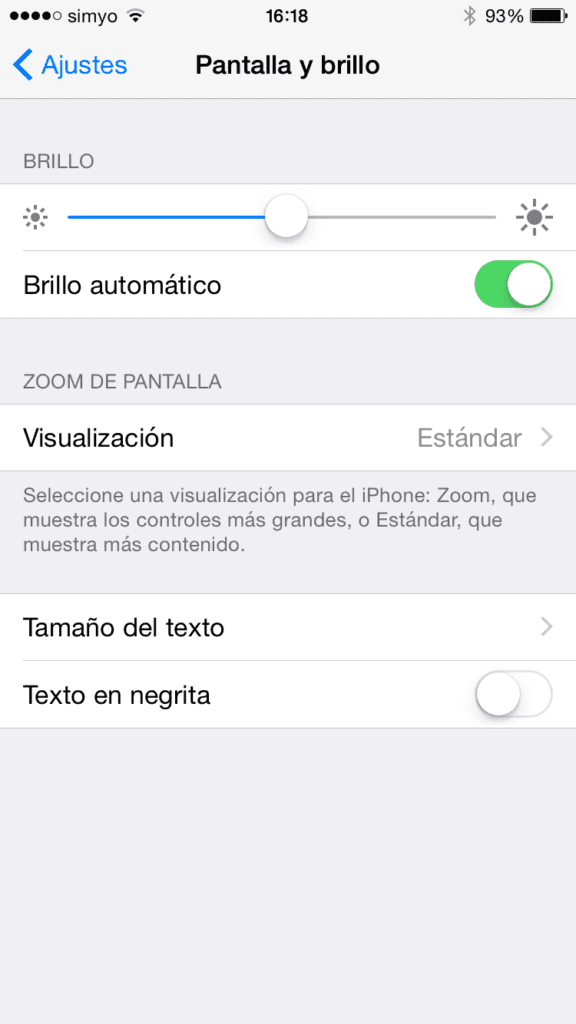
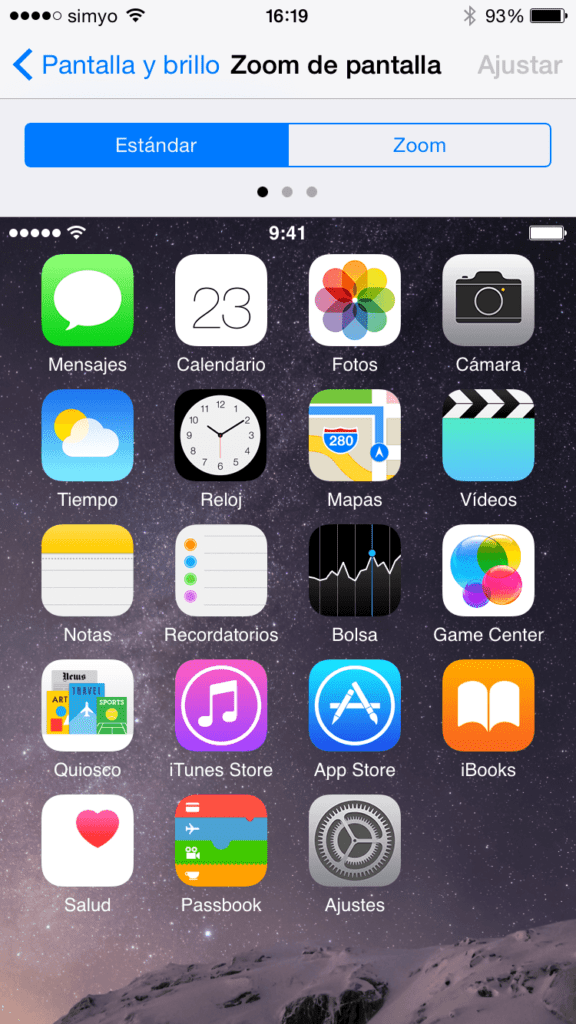
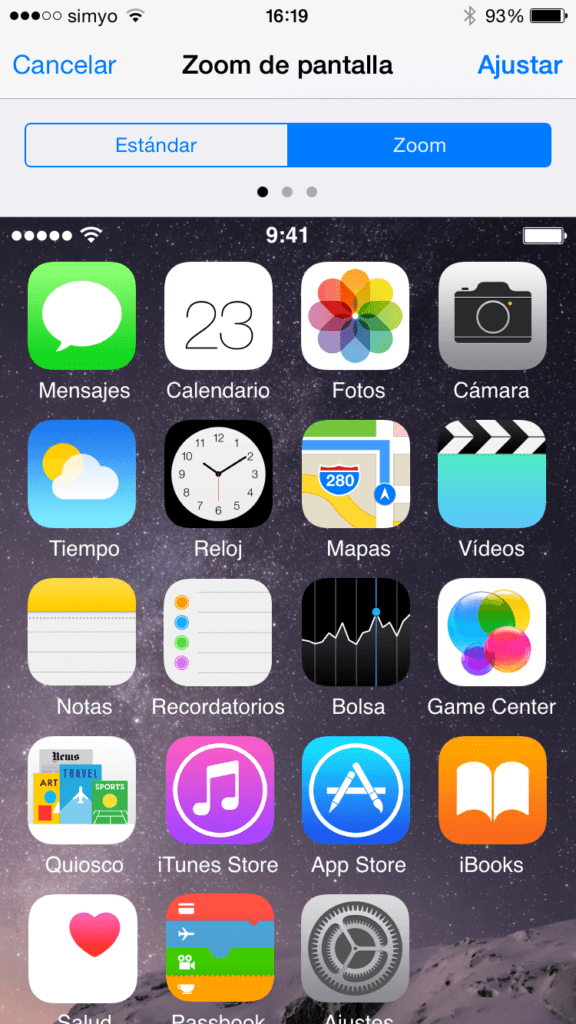
Ten en cuenta que, con el zoom de pantalla activado en el iPhone 6 Plus, la pantalla no gira en modo horizontal.
También puedes ajustar el tamaño del texto en Ajustes → Pantalla y Brillo → Tamaño del texto.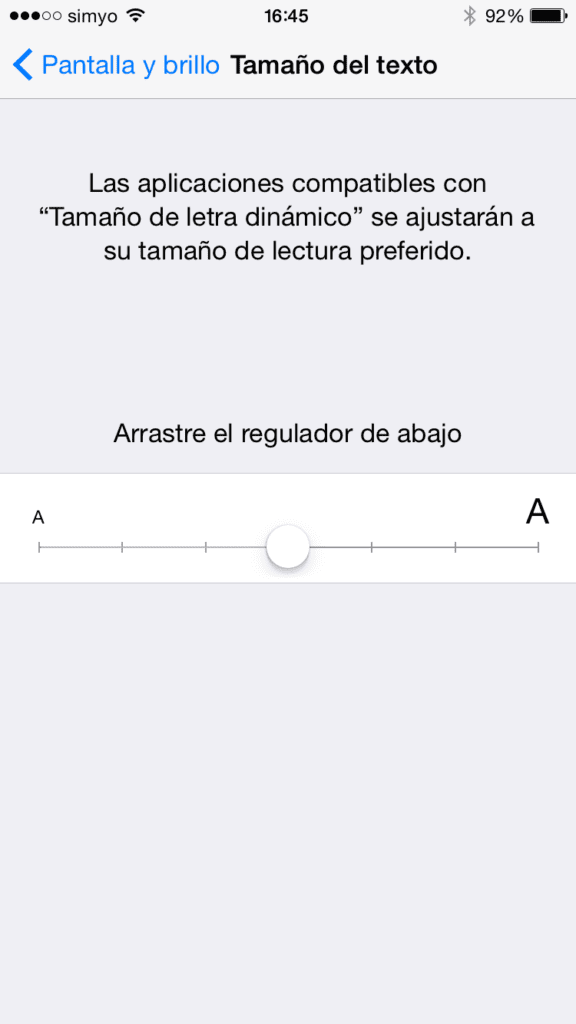
Si te ha parecido útil este consejo, no te pierdas muchos más tutoriales, trucos y consejos para todos tus dispositivos de la manzana mordida en nuestra sección Tutoriales.